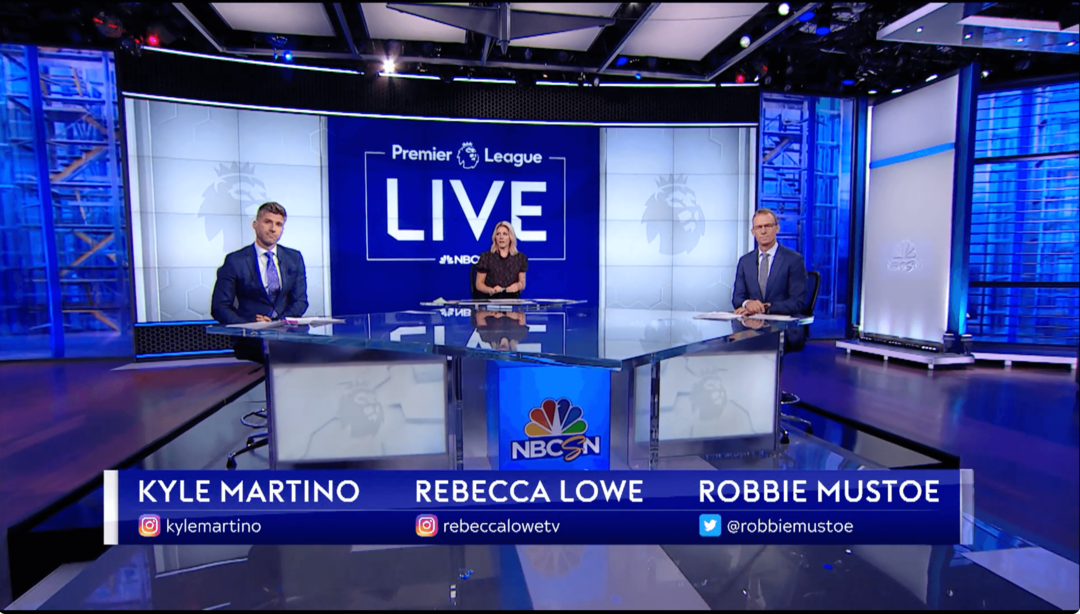Kako uporabiti vnovični zagon v sili v sistemu Windows 11
Microsoft Windows 11 Junak / / July 20, 2023

Objavljeno
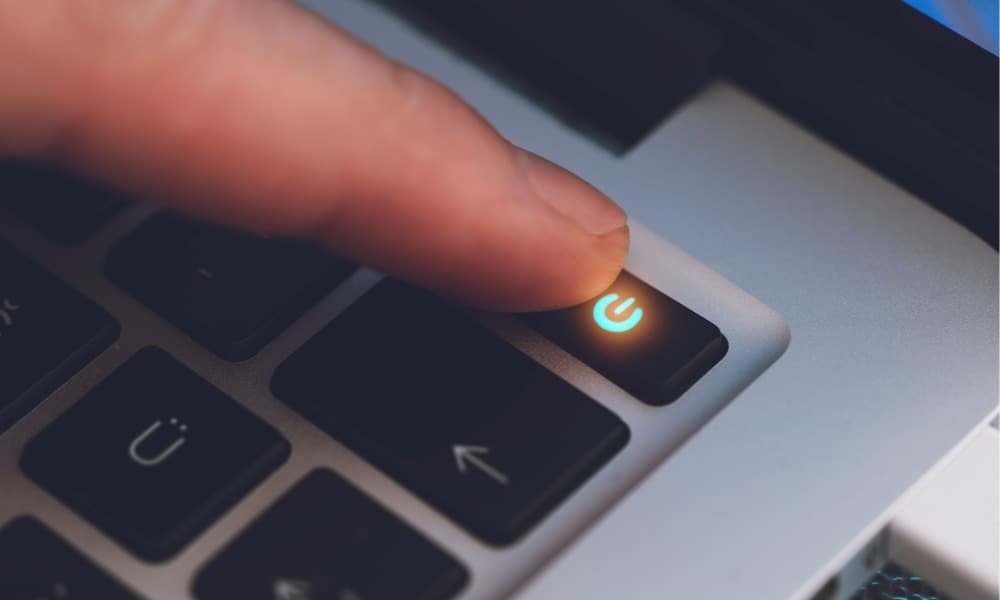
Uporabite lahko funkcijo vnovičnega zagona v sili v sistemu Windows 11, da ponovno vzpostavite sistem. Evo kako.
Če se vaš računalnik z operacijskim sistemom Windows preneha odzivati, lahko poskusite nekaj stvari, da odpravite težavo, na primer prisilno zaprite neodzivno aplikacijo ali udarec Ctrl + Alt + Delete na tipkovnici za znova zaženite File Explorer iz upravitelja opravil. Druga možnost je uporaba možnosti ponovnega zagona v sili v sistemu Windows 11.
Funkcija ponovnega zagona v sili je skrita funkcija, ki je mnogi uporabniki ne poznajo. Ponovni zagon v sili je preprost – če veste, kako to storiti.
V tem priročniku vam bomo pokazali, kako to storiti in kaj to pomeni za vaš sistem Windows.
Kako uporabiti vnovični zagon v sili v sistemu Windows 11
Ideja je preprosta: začnete s kombinacijo tipkovnice, vsi uporabniki sistema Windows pa lahko uporabljajo bližnjico na tipkovnici Ctrl + Alt + Del. Možnost ponovnega zagona v sili je namenjena nadomestitvi trde zaustavitve, kjer držite fizični gumb za vklop 10-12 sekund, dokler se računalnik popolnoma ne izklopi.
Ko so druge možnosti izčrpane, boste morda morali narediti popolno zaustavitev, vendar je to (kot pove ime) lahko težko za vaš sistem. Namesto tega poskusite uporabiti ponovni zagon v sili kot alternativo.
Če želite uporabiti vnovični zagon v sili v sistemu Windows 11:
- Pritisnite Ctrl + Alt + Del razkriti Zaklepanje, Upravitelj opravil, Odjavite se in Zamenjaj uporabnika opcije.
- Pritisnite in držite Ctrl in kliknite na Moč gumb v spodnjem desnem kotu z miško.
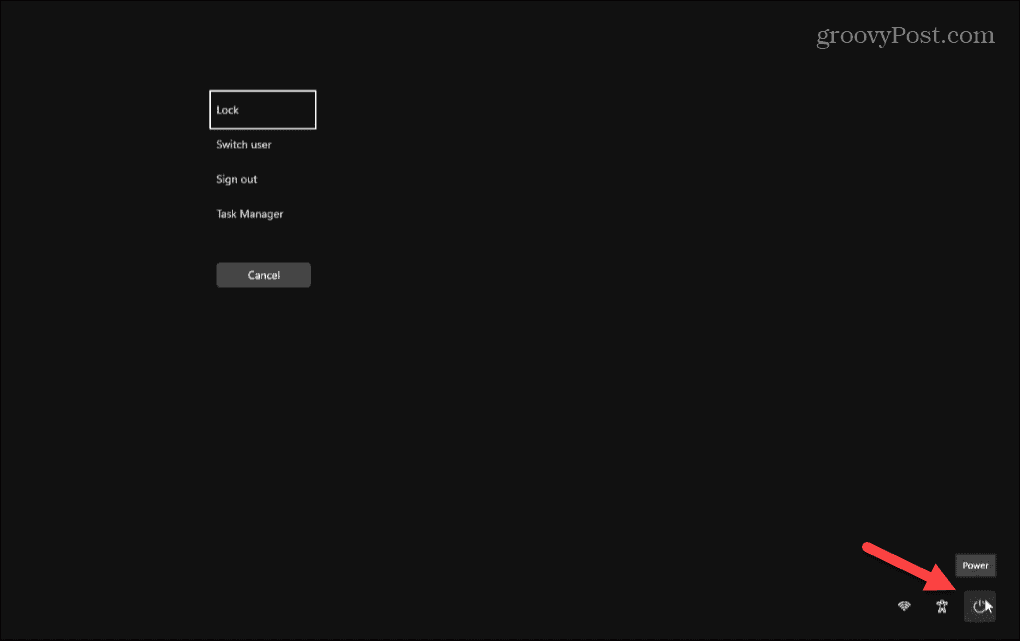
- The Ponovni zagon v sili prikaže se meni s sporočilom »Kliknite V redu za takojšen ponovni zagon. Vsi neshranjeni podatki bodo izgubljeni. To uporabite samo kot zadnjo možnost.«
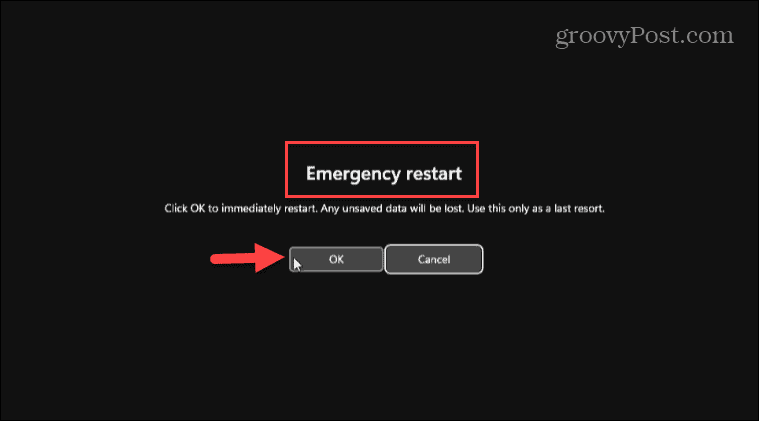
- Kliknite v redu da znova zaženete računalnik brez nadaljnjih pozivov, in to bo lažje za sistemske komponente. Če si premislite, kliknite Prekliči da odstopi od operacije.
Ko kliknete V redu pri ponovnem zagonu v sili, Windows ne bo najprej izklopil aplikacij in storitev. Namesto tega ignorira zagnane aplikacije in storitve ter znova zažene vaš računalnik, ne da bi shranil delo.
Poskrbite, da boste to uporabili kot zadnjo možnost, če pa so izčrpane vse druge možnosti zaustavitve ali ponovnega zagona, vam ponudi še eno možnost za ponovni zagon sistema. Pomembno je tudi omeniti, da je bila ta možnost del sistema Windows v več različicah. Torej bo deloval tudi v sistemu Windows 10 in starejših.
Zaustavitev sistema Windows
Obstaja veliko načinov za zaustavite ali znova zaženite Windows 11, tradicionalne metode pa so vedno najboljša izbira. Vendar vam ponovni zagon v sili ponuja še eno boljšo možnost za vaš sistem kot trda ali "hladna" zaustavitev s fizičnim gumbom za vklop.
Za več informacij o nastavitvah napajanja za Windows 11 si oglejte kako preklopiti računalnik v način spanja. Ali pa se namesto tega raje poučite o uporabi načina mirovanja. Poleg tega preverite nastavitev časa mirovanja v vašem sistemu Windows 11.
In če še ne uporabljate sistema Windows 11, brez skrbi. Oglejte si naš vodnik na Zaustavitev sistema Windows 10, ponovni zagon, stanje mirovanja in spanje opcije.